Сегодня не так уж и сложно найти образ «десятки» на одном из многочисленных сайтов и торрент-трекерах, однако, в большинстве случаев, вместо чистой системы вы получите довольно странное «НЕЧТО», набитое ненужным софтом, третьесортными драйверами и кучей «свистелок», которые лишь замедляют работу ОС и делают ее внешний вид, скажем так, убогим. Еще, в качестве бонуса, там могут оказаться и зловреды, вроде вирусов и троянов. Одним словом, пора начинать разбираться: как создать образ ISO Windows 10, в котором будет содержаться чистая система, без лишних гадостей?
Откуда взять?
Для постоянных читателей нашего сайта не будет сюрпризом тот факт, что обновиться до Windows 10 можно и вручную – для этого успешно используется приложение Media Creation Tool, однако, мало кто знает, что с помощью этого же приложения можно создать и загрузочные носители, а также ISO-образы системы. Для этого не придется скачивать дополнительные инструменты или же вносить правки в систему – достаточно внимательно следовать инструкциям, которые появляются на экране во время работы приложения. Итак, давайте приступим:
- Скачайте и запустите Media Creation Tool;
- На первом шаге выберите «Создать установочный носитель для другого ПК»;

- Укажите параметры ISO-образа, который вы хотите создать – язык, редакцию, а также разрядность (32 или 64 бита);

- Наконец, на последнем шаге выберите место, куда хотите записать скачанные данные. Это может быть, как флешка (USB-накопитель), так и ISO-образ, который потом можно записать;

- Нажмите «Далее» и дождитесь завершения скачивания.
Последний этап может занять особенно много времени, учитывая, что вам придется скачать от 3 до 7Гб данных, в зависимости от того, какую именно версию вы выбрали. Поздравляем, теперь вы знаете как сделать образ Windows 10!
Как записать?
Как видите, создать ISO с Windows 10 довольно просто, но, с самим образом особо ничего сделать не получится – его можно использовать разве что в экспериментах с виртуальной машиной, где он успешно может быть подключен в виде реального диска. Если же вам нужно создать реальный носитель – диск или флешку, с которой потом можно будет установить систему, воспользуйтесь приложениями WinSetupFromUSB или Windows DVD Download Tool – статьи о данных программах, а также видеоролики, вы можете найти на нашем сайте – в них есть более чем исчерпывающий ответ на вопрос о том, как записать образ Виндовс 10 на диск.
Источник: windows10x.ru
Как создать образ windows 10 с программами

Всем привет продолжаем создавать свой образ диска windows 10, напомню, что в первой части мы установили ADK, посмотреть можно по ссылке слева. Теперь будем готовить саму Windows 10, каждый это будет конечно делать под себя, я лишь расскажу как я получаю, чистую и обновленную десятку, отличающуюся от MSDN, только свежими апдейтами, что очень актуально при переустановки системы, в виду экономии огромного количества времени, которое вы бы сто процентов потратили на установку софта и updates.
И так напоминаю, что делать ISO мы будем на основе оригинальных MSDN Windows 10 threshold 2 ( скачать оригинальный образ windows 10 можно по ссылке слева с Яндекса диска). Далее для создания своего образа вам потребуется либо отдельный ноутбук, а лучше всего виртуальная машина на vmware workstation, удобство в, том что все будет делаться на одном компьютере и легко получать к ней доступ, и установленная десятка внутри виртуалки ни как не повлияет на вашу основную систему.
И так делаем чистую установку Windows 10, в моем случае это редакция Professional, у вас может быть любая другая. Теперь вам необходимо допустим поставить MS Office и другие программульки. После чего вам необходимо установить накопительные обновления windows 10, так, чтобы при попытке найти новые они отсутствовали. После обновления обязательно перезагрузитесь, чтобы у вас не было глюков и проблем, самые частые это
- проблемы с перезагрузкой виндоус 10
- не работает кнопка пуск в виндоус 10
Если с системой все ок, то ее можно теперь начинать подготавливать к эталонному образу. В этом нам поможет встроенная утилита под названием sysprep.
Sysprep в Windows 10
И так утилита sysprep, помогает обезличить систему виндоус, что это подразумевает
- Удаление уникальных идентификаторов GUID и SID
- Удаление драйверов, установленных для текущей операционной системы
Как я писал выше утилита встроенная и находится вот по такому пути.
C:WindowsSystem32Sysprep
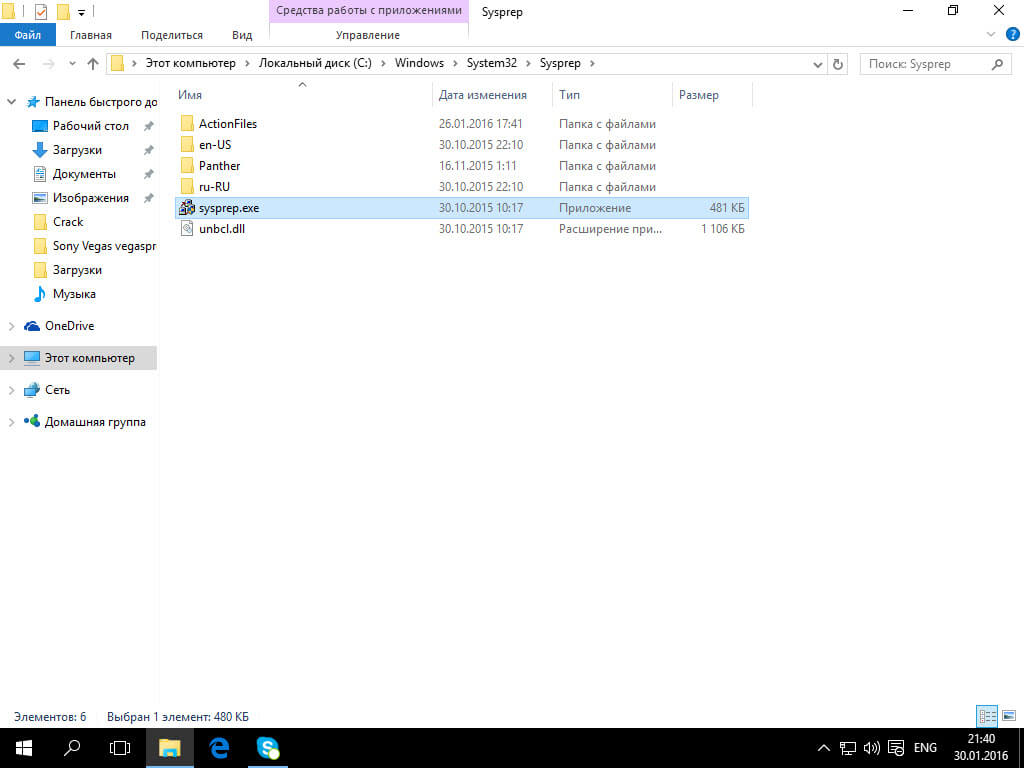
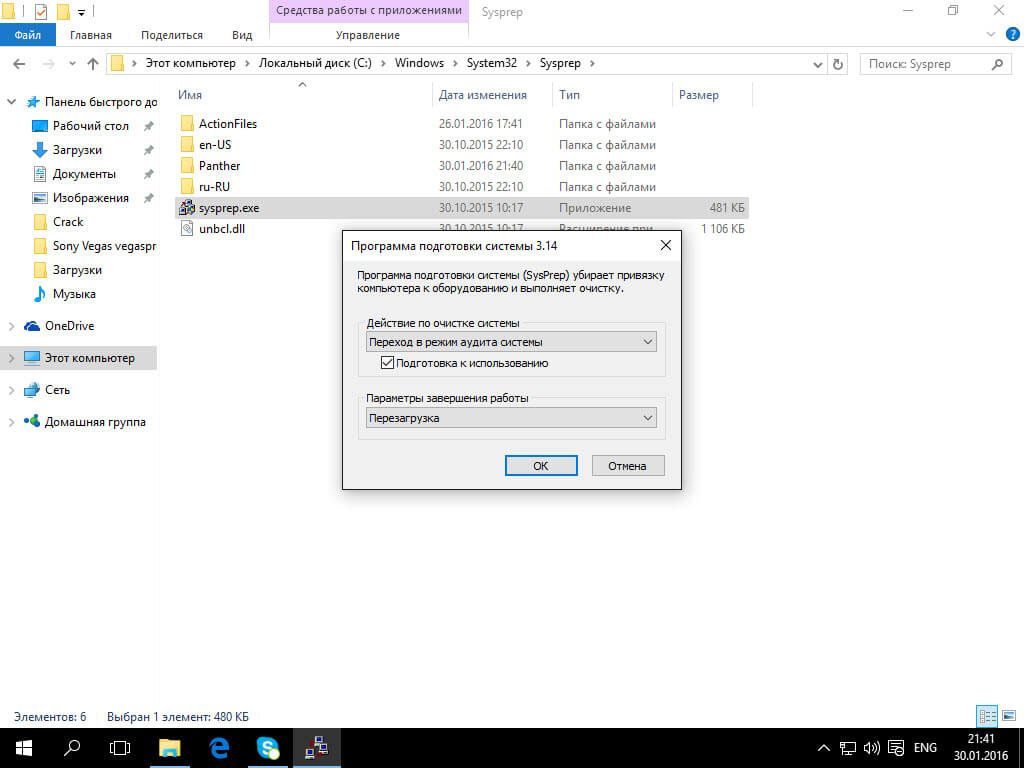
Начнется выполнение утилиты, по времени может занять от минуты и более все зависит от скорости дисков.
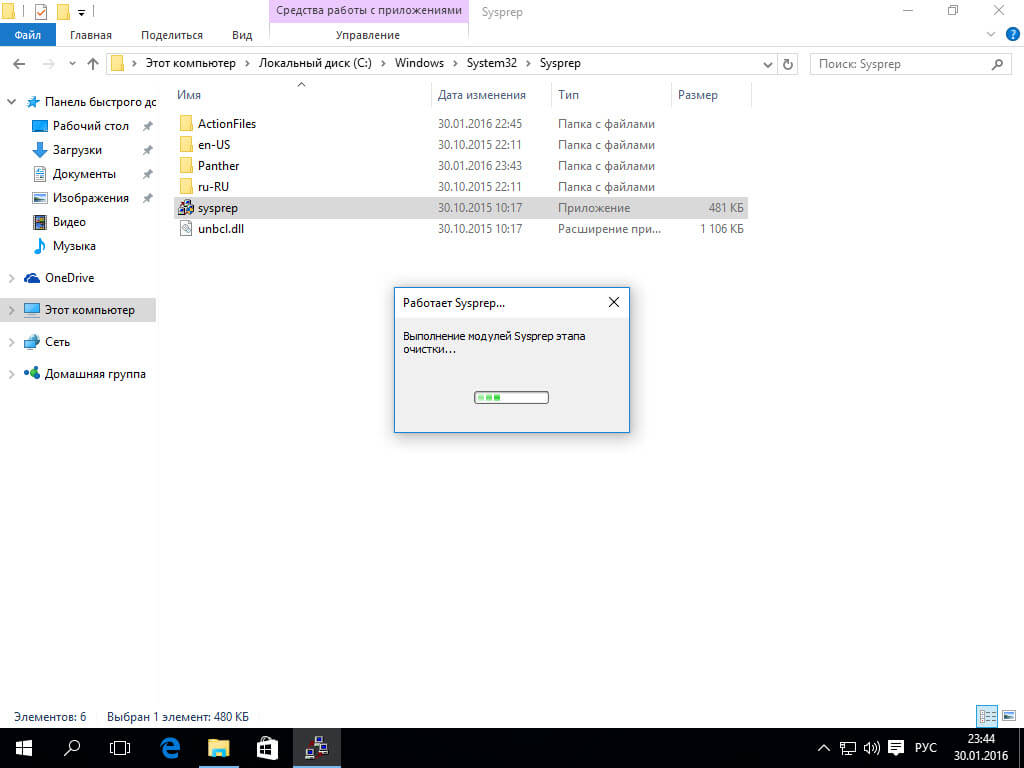
После отработки утилиты, у вас операционная система перезагрузится и автоматически зайдет под учетной записью Администратор.
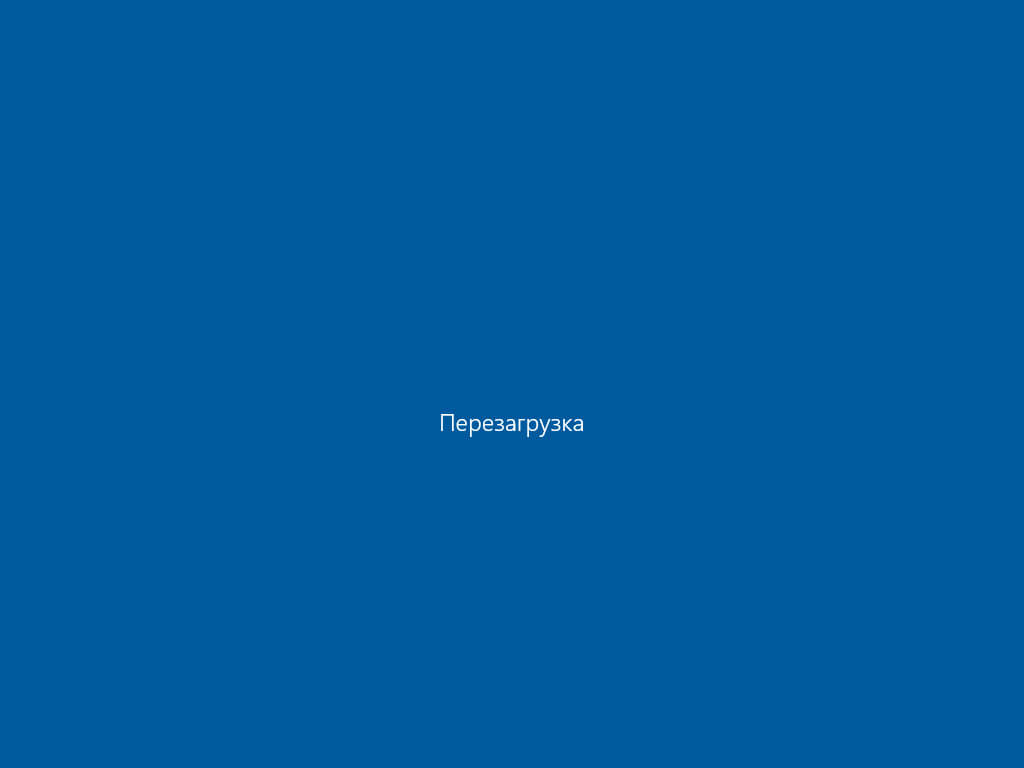
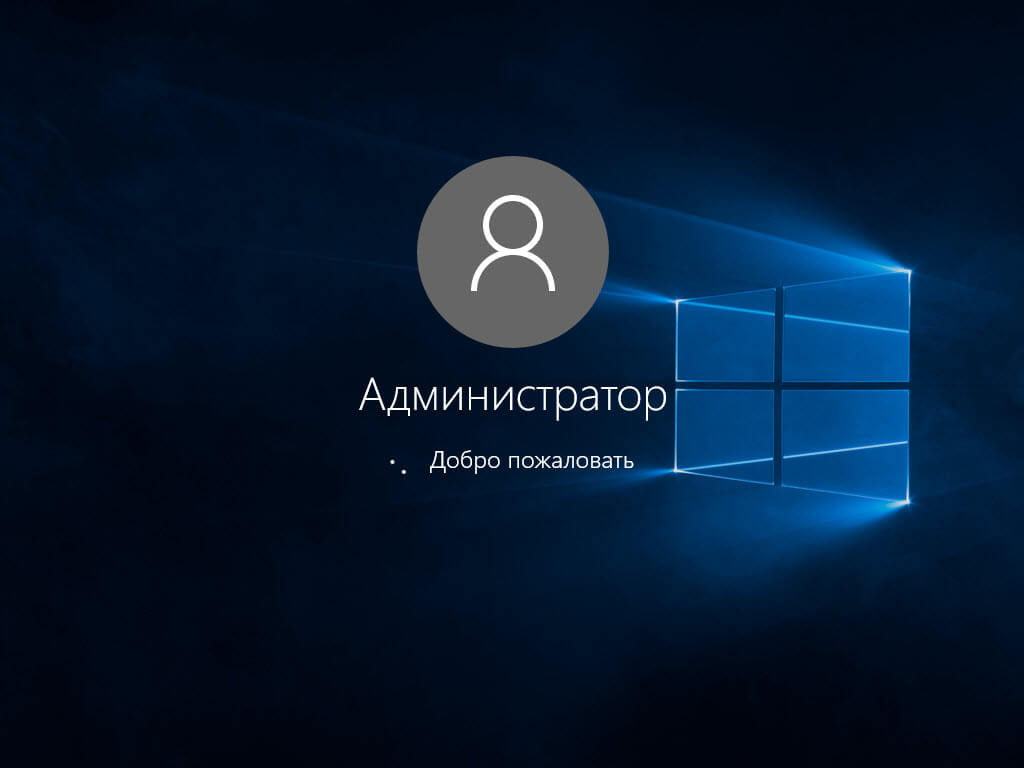
Теперь, чтобы у вас не было старой учетной записи, при следующей установке, ее нужно удалить. Для этого переходим в панель управления > Учетные записи пользователей
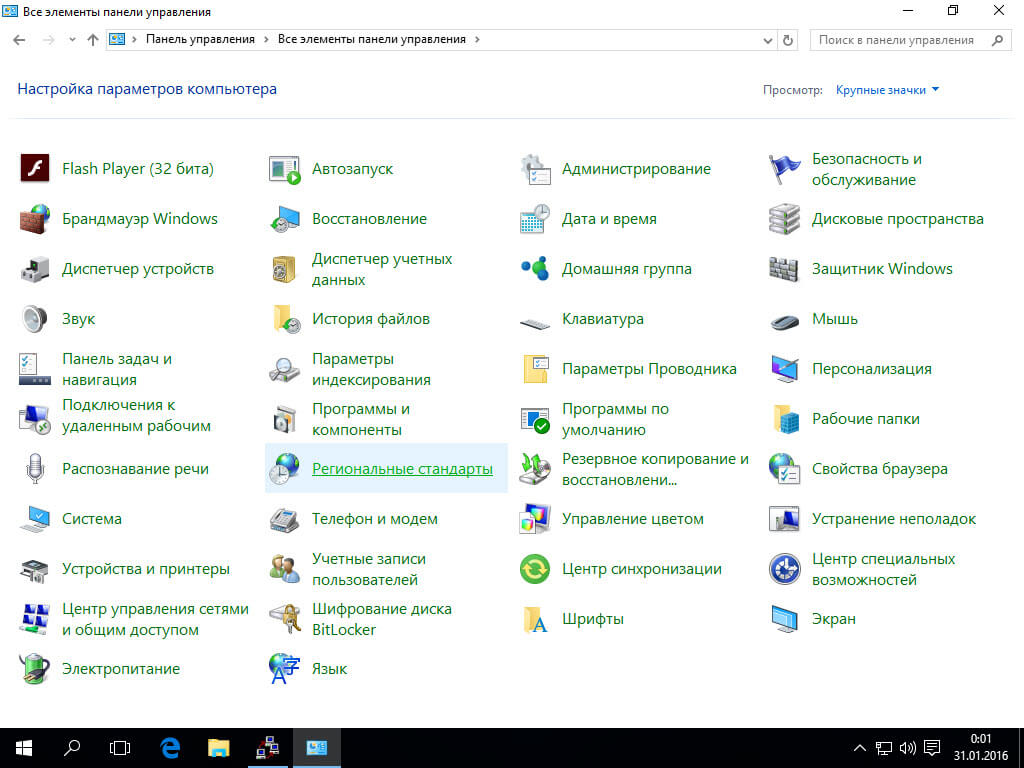
Нажимаем Управление другой учетной записью
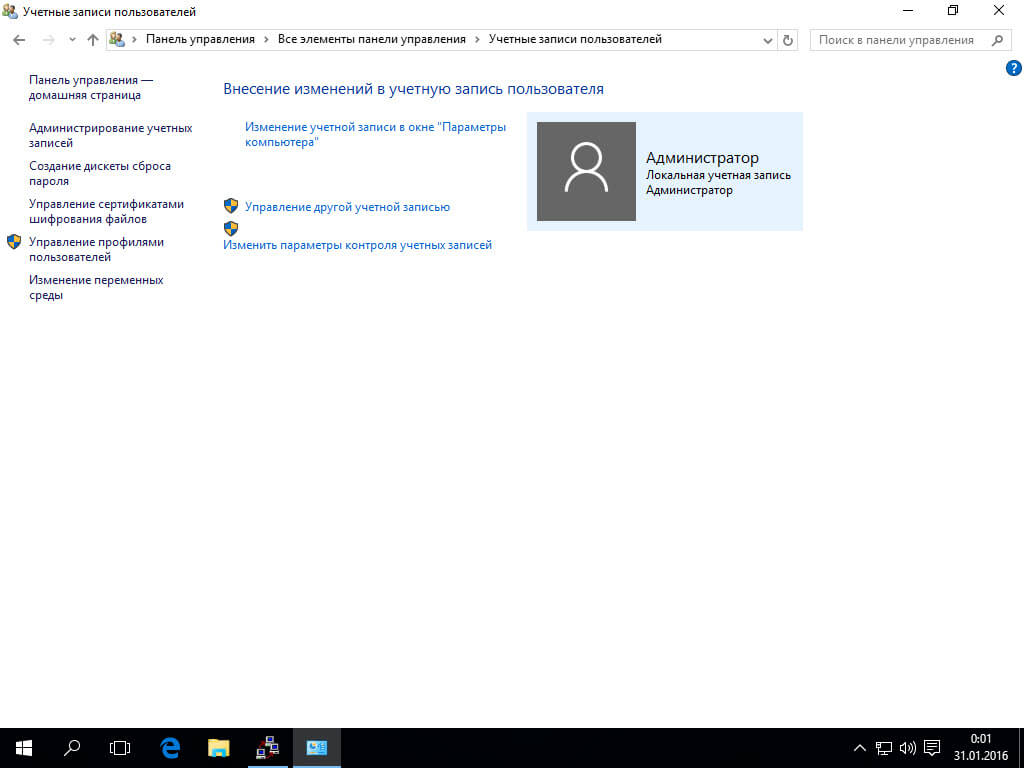
У меня как видите, есть учетка Ива, ее и удалю
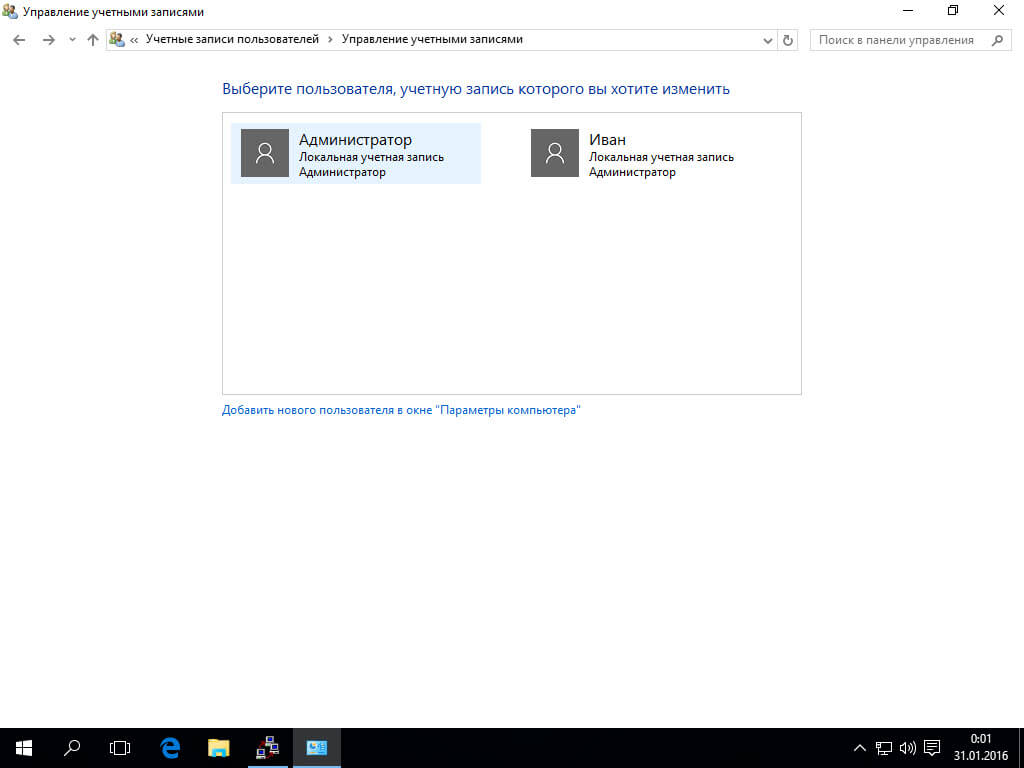
Выбираем полное удаление без сохранения данных
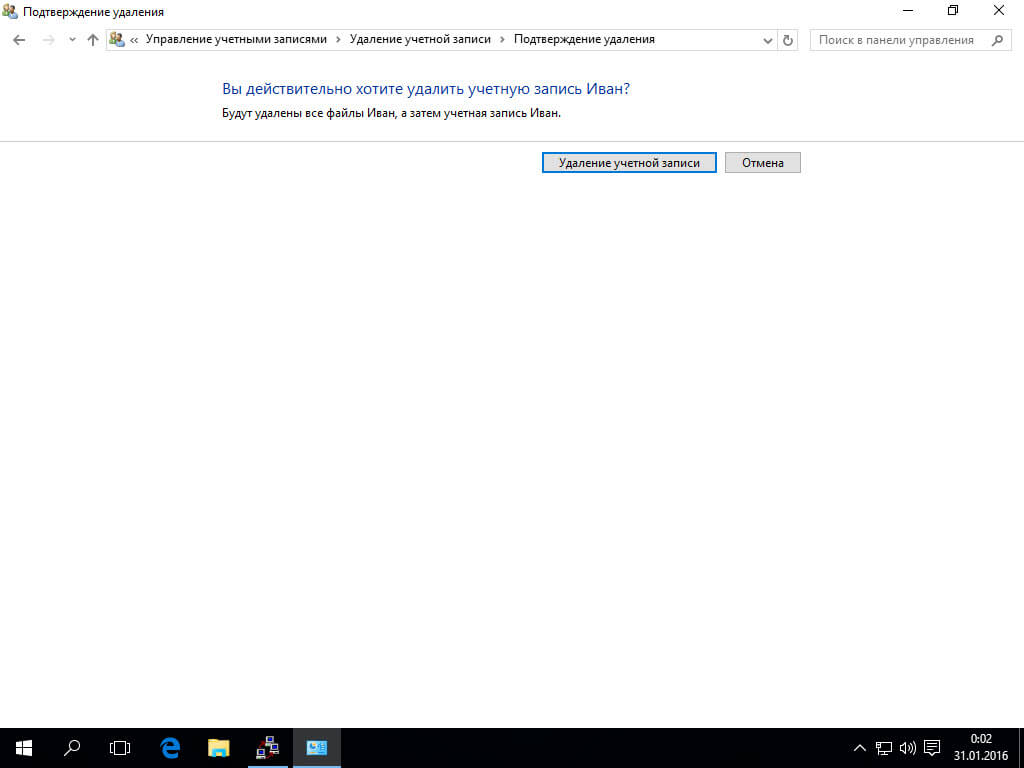
В итоге у вас должна остаться только учетка Администратор.
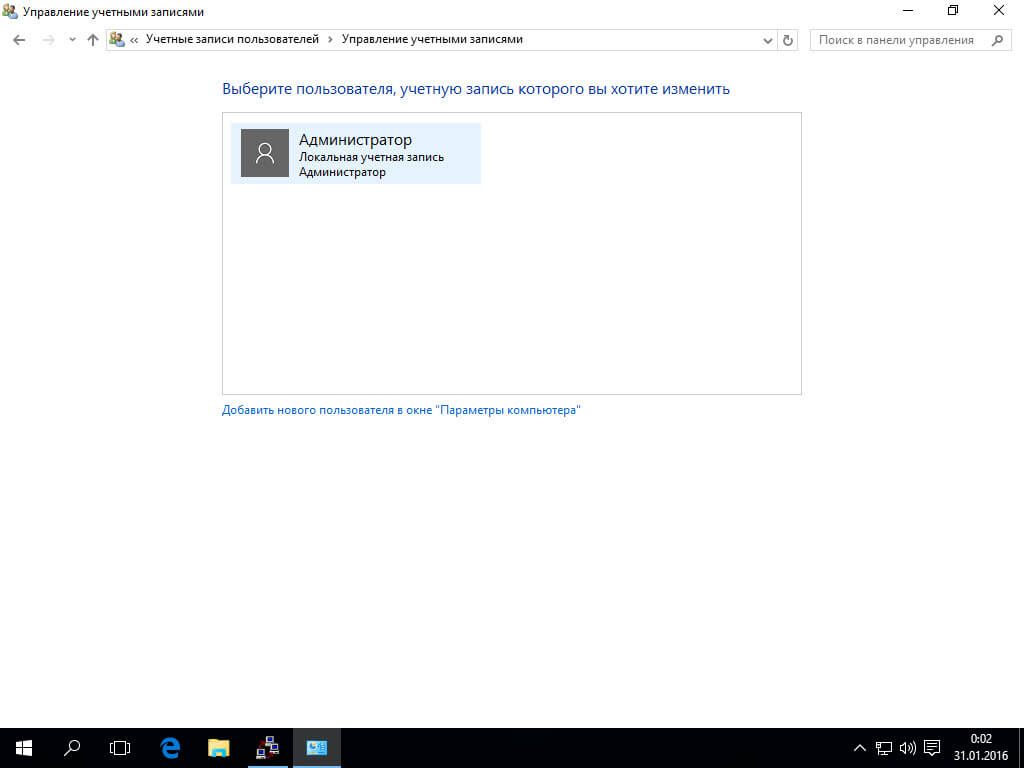
И последним действием вы должны выбрать пункт в sysprep > Переход в окно приветствия системы OOBE, поставить галку Подготовка к использованию, а в пункте Параметры выбрать Завершение работы и нажать ок. У вас отработает утилита и выключит вашу систему.
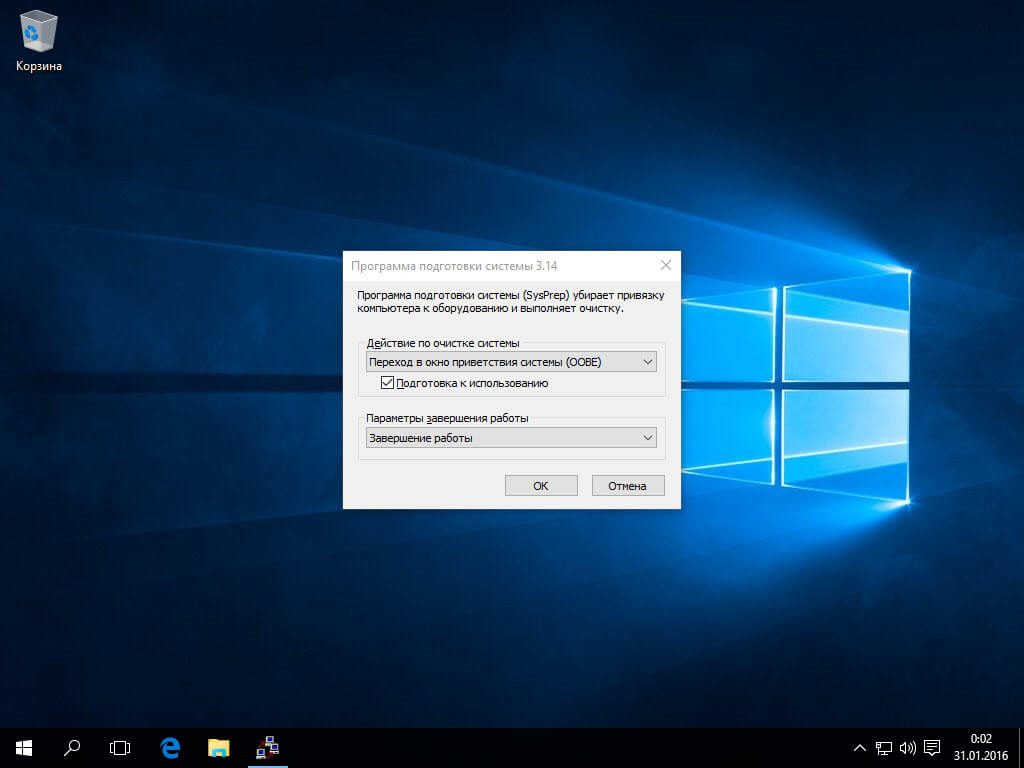
Что делать далее с выключенной и обновленной системой читайте в третьей части данной статьи.
Популярные Похожие записи:
 Что такое утилита sysprep, простыми словами
Что такое утилита sysprep, простыми словами Ошибка whea uncorrectable error в Windows 10 anniversary update
Ошибка whea uncorrectable error в Windows 10 anniversary update- Чистая установка Windows 11 — пошаговая инструкция
 Как скачать Windows 11, за минуту
Как скачать Windows 11, за минуту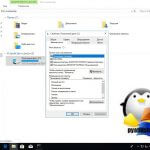 Как вызвать командную строку от имени системы (Local System)
Как вызвать командную строку от имени системы (Local System) Установка и настройка Hyper-V в Windows 11
Установка и настройка Hyper-V в Windows 11
Источник: pyatilistnik.org
Как создать образ Windows 10: Пошаговое руководство
Для того чтобы создать образ windows 10 вам потребуется специальная утилита, разработанная компанией Майкрософт.
Программа позволяет также и обновить текущую систему и записать ее на флешку или CD.
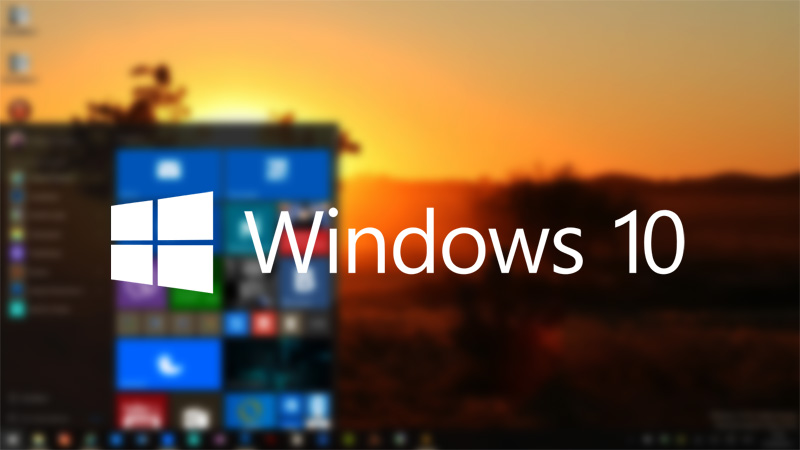
Содержание:
- Пошаговая инструкция создания образа Windows 10 с помощью программы установки
- Как установить Windows 10 с образа?
Для того чтобы создать оригинальный образ ОС Windows 10 нужно приготовить накопитель с объемом памяти не менее 8 Гб. Его создание доступно для следующих версий:
- Виндовс 10 Pro
- Виндовс 10 Домашняя
Пошаговая инструкция создания образа Windows 10 с помощью программы установки
- Для начала нужно подключить накопитель или DVD-R и убедится в том, что на носителе есть необходимое количество памяти.
- Затем щелкнуть на иконку утилиты «Программа установки Виндовс 10», где в появившемся окне выбрать пункт «Создать установочный носитель для другого компьютера». Нажать «Далее»

- В следующем этапе программа предложить выбрать параметры, в частности, язык, выпуск и архитектуру. Нажать кнопку «Далее»
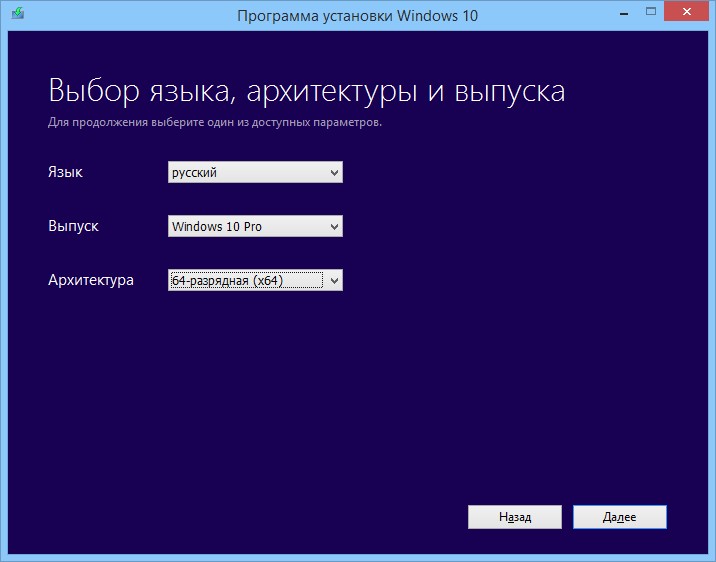
Важно знать! Архитектура образа должна соответствовать параметрам компьютера, на который он будет устанавливаться. Утилита позволят избрать как 32 или 64 ядерную систему, так и оба варианта.
- Затем программа предложит избрать носитель, на который инсталлируется система. Это может быть непосредственно флешка или DVD.
В последнем случае можно сначала создать его или сразу записать на DVD, а в первом варианте запись происходит сразу на накопитель. - Выбрав необходимый пункт, нажать кнопку «Далее» и при записи сразу на флешку ОС покажет имеющеюся носители.
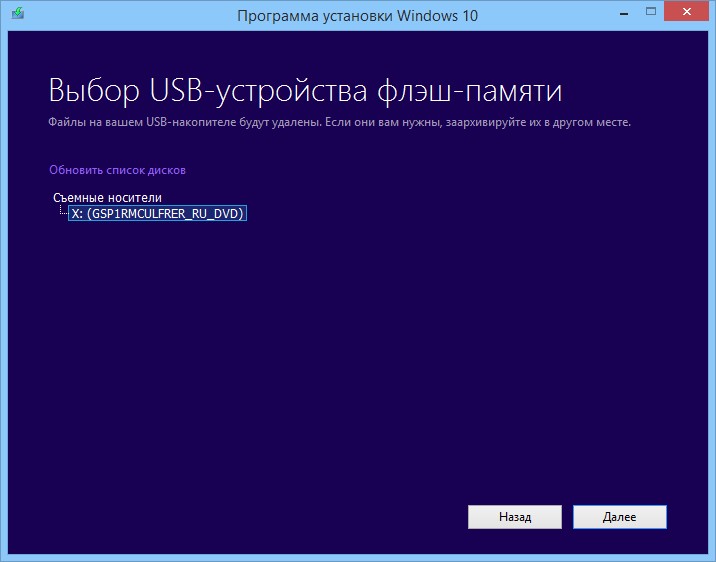
Обратите внимание! Все файлы на флешке будут удалены.
- После нажатия кнопки «Далее» программа продлит запись или инсталляцию.
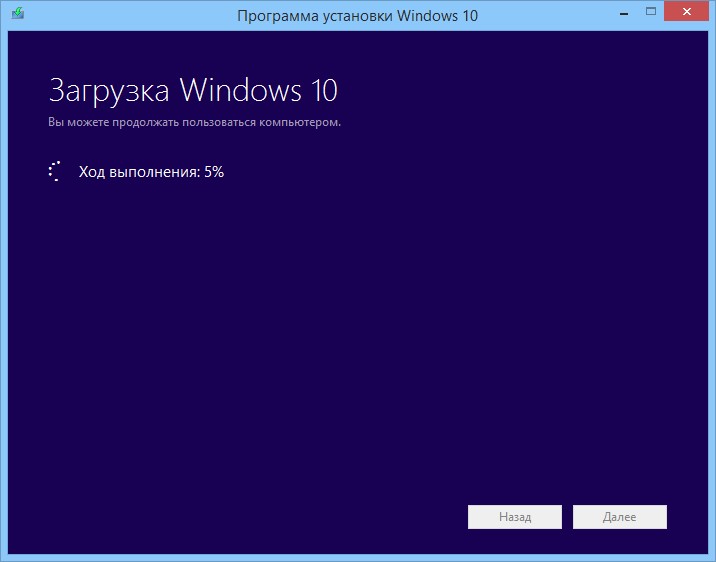
- Во втором варианте, когда вы выбираете пункт «iso-файл» ему прилагается несколько вариантов папок, в которых сохранится образ системы или двд привод, где уже должен быть вставлен пустой DVD-R с необходимым объемом памяти.
После сохранения его в будущем можно записать на любой носитель.
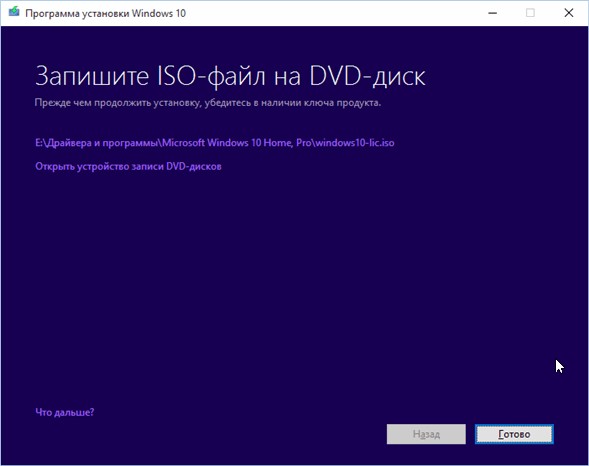
Важно знать! Подобные операции возможны только на компьютерах с операционной ОС Винодвс 7 и выше.
Как установить Windows 10 с образа?
Установка Виндовс 10 этим путем это самый просто способ, который не требует специальных навыков или умений.
Для инсталляции нужно вставить флешку или CD в привод, а затем при перезагрузке компьютера нажать любую кнопку, когда появится сообщение «Press any key to boot from CD or DVD» или другое в зависимости от типа системы.
Совет! Перед этими действиями в настройках биоса надо нажать на загрузку с флешки ли CD.
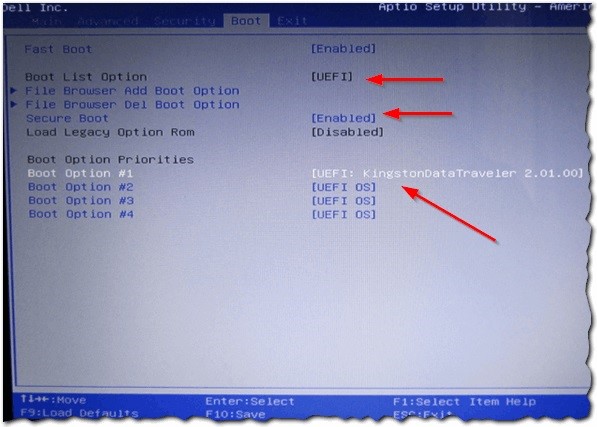
Затем на появившемся экране надо выбрать базовые настройки, например, язык, часовой пояс. После чего нажать кнопку «Далее», а после нее «Установить».
В следующем этапе система потребует ввод ключа продукта.
Его можно увидеть на коробке или если Windows 10 устанавливается в качестве обновления, то необходимо нажать кнопку «У меня нет ключа».
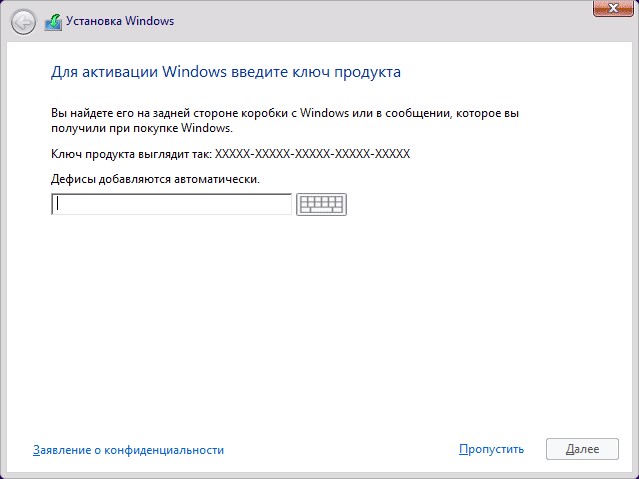
Затем надо принять соглашение и выбрать тип инсталляции. Выборочную установку не рекомендуется применять неопытным пользователям.
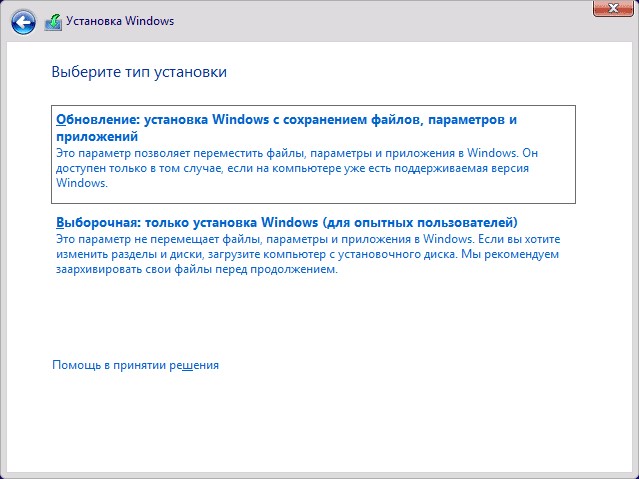

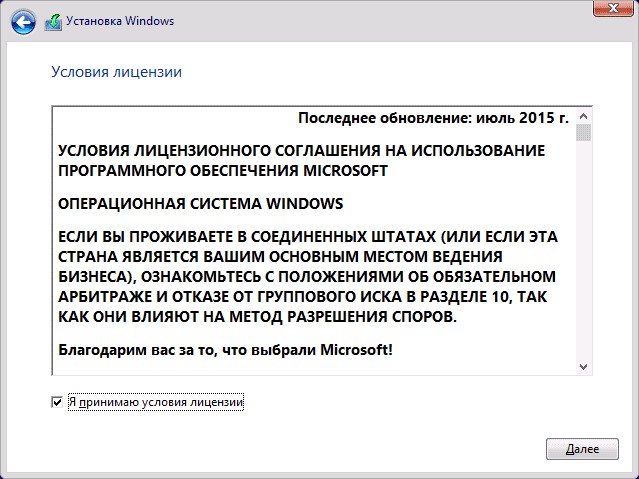
Далее вы попадаете в меню выбора раздела, где будет установлена операционная система.
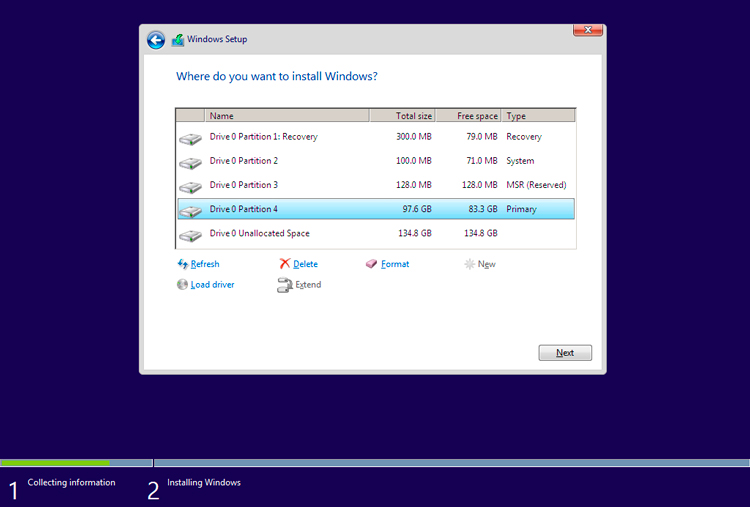
После завершения всех действий ОС начнет установку, после которой предложит настроить ее под себя.
Настройка Windows 10 включает в себя:
- Создание учетной записи
- Настройка и инсталляция стандартных приложений
На этом этапе можно выбирать самостоятельно настройки параметров или оставлять стандартные.
Загрузочный диск Windows 10: как записать образ
О том, как записать образ Windows 10 на диск (как создать загрузочный диск Windows 10).
Источник: geek-nose.com